Tetszik az Operák paneljeinek oldalsávja, és ugyanazt a funkciót szeretné a Firefoxban is? Most az All-in-One Sidebar kiterjesztéssel teheti meg.
Hogy néz ki az oldalsáv
Amint telepítette a kiterjesztést és újraindította a Firefoxot, megjelenik a frissen telepített weboldal. A „Bővítmények oldalsávja” is látható lesz, hogy azonnali hozzáférést biztosítson az All-in-One Oldalsáv lehetőségeihez, ha készen áll a testreszabásra abban a pillanatban.

Így néz ki az oldalsáv minimalizált módban ... egyáltalán nem foglal sok helyet.
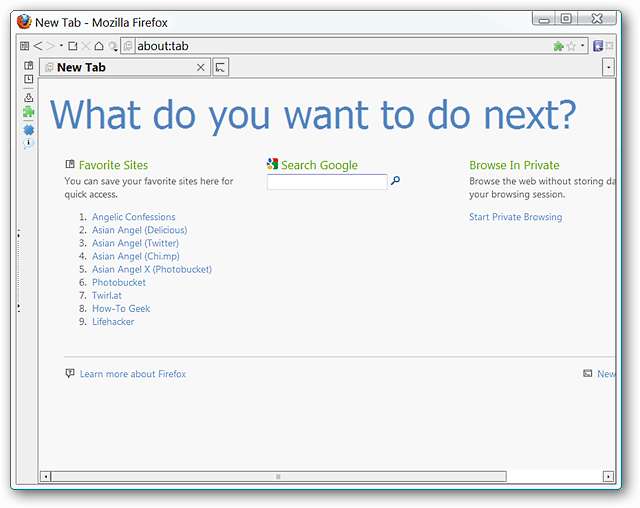
Összecsukhatja az oldalsávot még vékonyabb módba, hogy szükség esetén megkímélje a képernyőn megjelenő ingatlanokat.
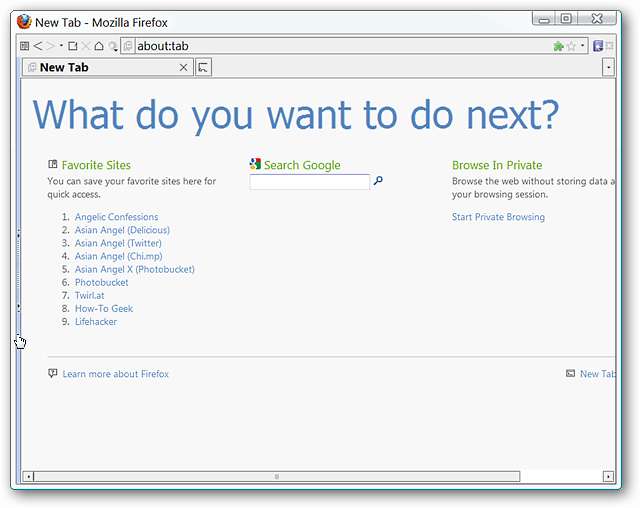
Egy közelebbi pillantás a panelekre
A „Minden az egyben” oldalsávnak hat panelje van, amelyekhez az eszköztár gombjaival gyorsan hozzáférhet, és között válthat. Itt láthatja a „Könyvjelzők és előzmények paneleket”…
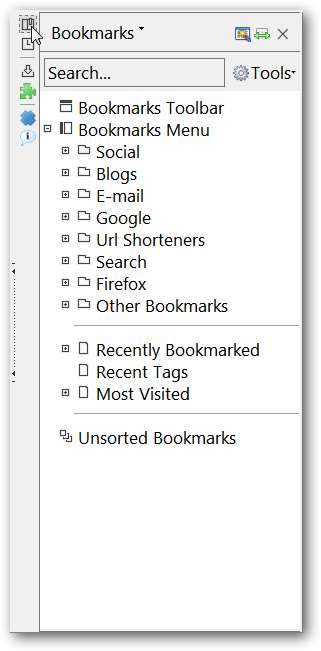
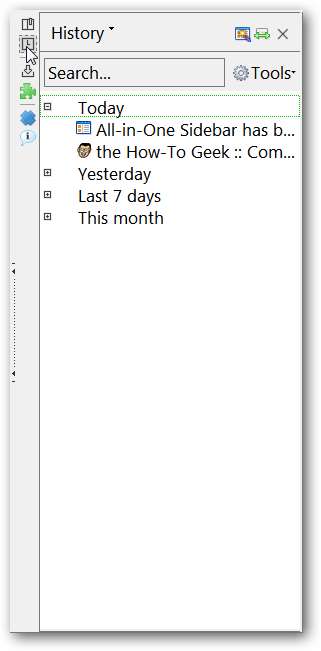
Ezt követi a „Letöltések és kiterjesztések panelek”. Jelenleg a kiegészítők vékony listás módban jelennek meg…
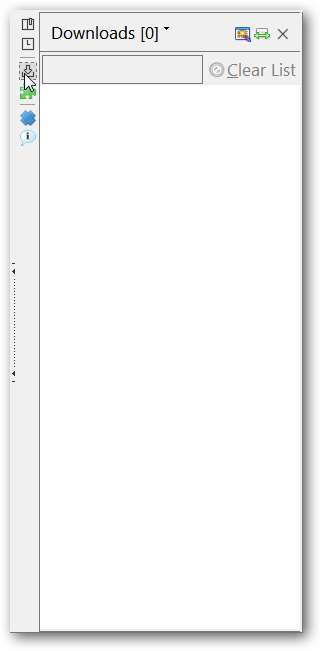
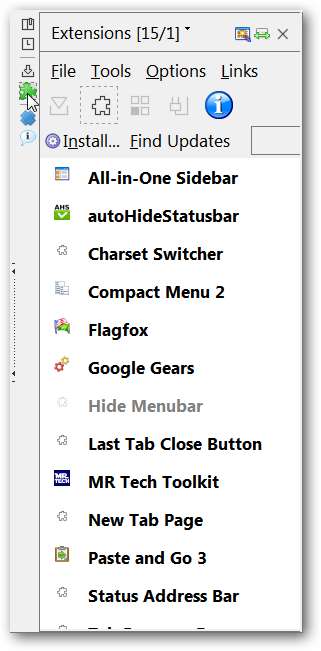
Megjelenít egy weboldalt, megtekintheti a forráskódot, hozzáférhet a következőhöz: config beállításokhoz, vagy megtekintheti a weboldal adatait a „Többpanelű és oldalsó információs panelek” részben.
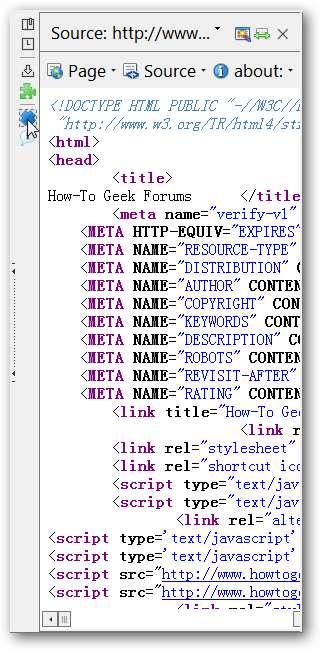
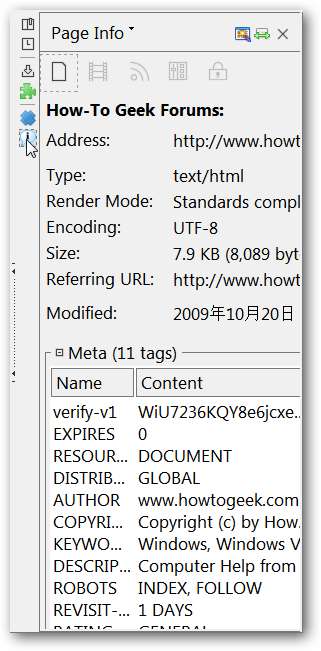
Lehetőségek
A kiterjesztés számos opcióval rendelkezik, amelyek segítenek az All-in-One Oldalsáv testreszabásában, hogy a legjobban megfeleljen az Ön személyes igényeinek. Az első két opcióterület több alfüllel rendelkezik ...
Döntse el, hogy a böngésző melyik oldalán kívánja aktívvá tenni az oldalsávját, valamint a pontos szélességméretet pixelben a „Megjelenés lapon”.
Megjegyzés: Az alapértelmezett beállítás itt látható. A „Speciális mód” eléréséhez használja a bal alsó sarokban található „Beállítások menüt”.
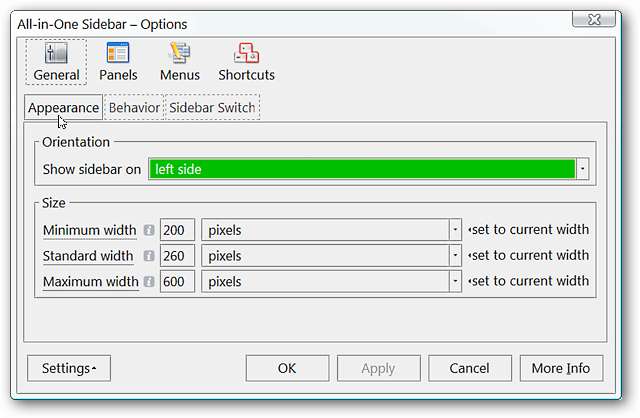
Határozza meg az oldalsáv / eszköztár viselkedését indításkor és teljes képernyős módban a „Viselkedés” lapon.
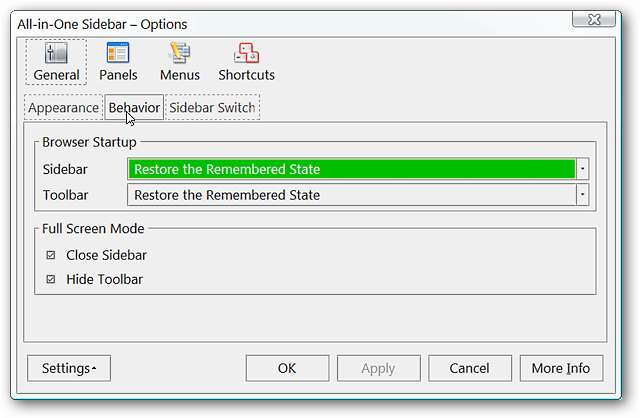
Javítsa a kapcsolók viselkedését és megjelenését az „Oldalsáv kapcsoló lapján”.
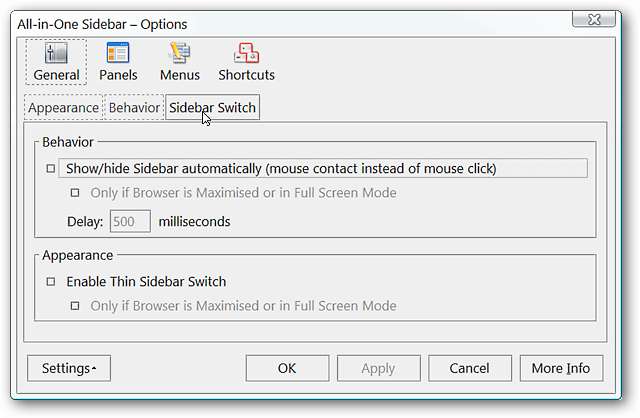
Döntheti a könyvjelzők és / vagy az előzmények funkcióinak kikapcsolását a „Könyvjelzők / Előzmények lapon”.
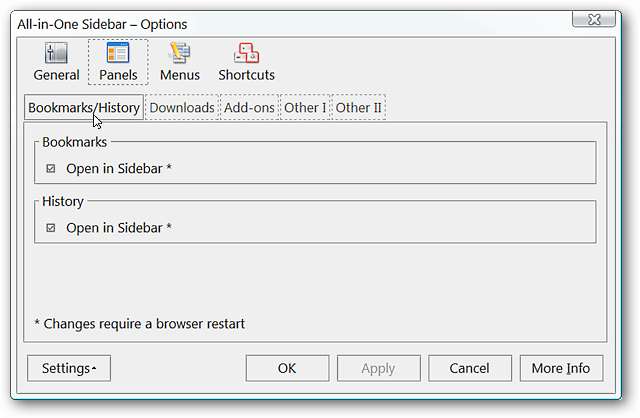
Döntse el, hogy a letöltések megjelennek-e a „Letöltések lap” oldalsávjában.
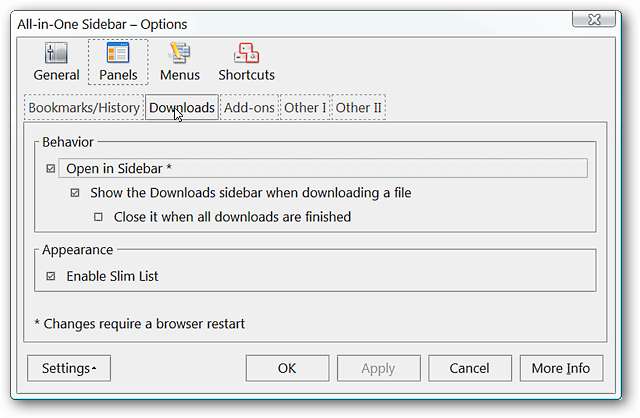
Letilthatja az oldalsávon megjelenő kiegészítőket, ha inkább a normál ablakot használja, vagy engedélyezi a rendszeres megjelenést a karcsú listastílus helyett.
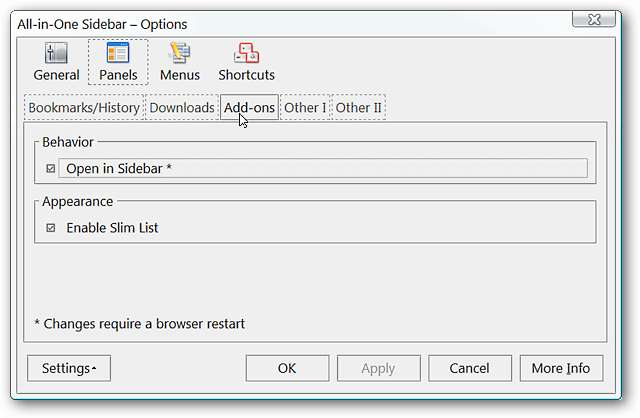
Válassza ki azokat a funkciókat, amelyeket meg szeretne jeleníteni a „Több panel” részben az „Egyéb I” lapon.
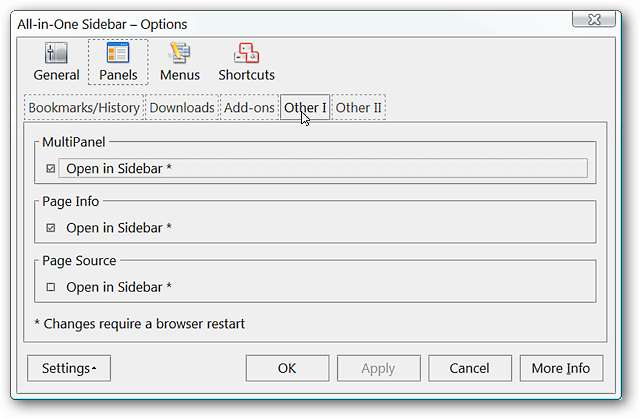
Döntse el, hogy szeretné-e megnyitni a „Hibakonzolt” az oldalsávon, és hogy melyik vizuális stílust részesíti előnyben az „Egyéb II lapon”.
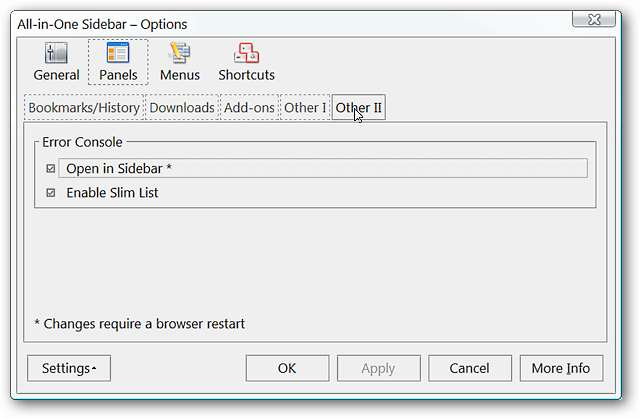
Válassza ki a „Menüterület” „Oldalsáv almenüjében” elérhető további parancsokat.

Hajtsa végre a kívánt változtatásokat az All-in-One Sidebar billentyűparancsain a „Parancsikonok területén”.
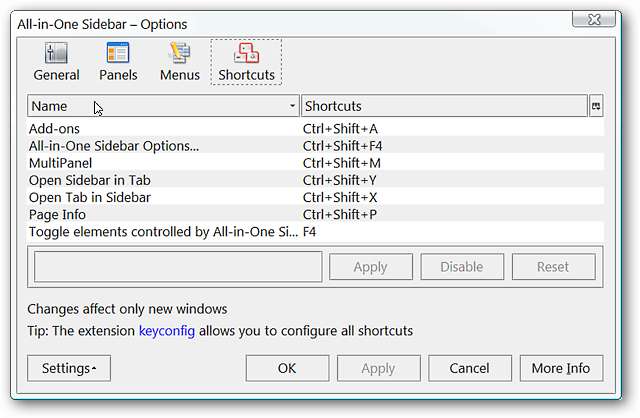
A Többfunkciós készülékek oldalsávjának bal alsó sarkában visszaállíthatja az alapértelmezett beállításokat, hozzáférhet a speciális beállításokhoz (ezek néhány extra módosítást adnak a fent látható különféle opciókhoz), exportálhatja vagy importálhatja a beállításokat, és átmásolhatja a többfunkciós készüléket. Az egyik oldalsáv beállításai a vágólapra.
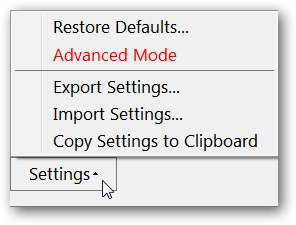
Következtetés
Ha szép testreszabható (és többfunkciós) oldalsáv-jóságot szeretne hozzáadni a Firefox böngészőjéhez, akkor az All-in-One Oldalsáv olyan kiterjesztés, amelyet érdemes megnézni.
Linkek
Töltse le az All-in-One Sidebar kiterjesztést (Mozilla kiegészítők)
Töltse le a Minden az egyben oldalsáv bővítményt (Bővítmény honlapja)







